Page 1

Prestigo SRT9320
Zaregistrujte výrobek a hledejte
podporu na stránkách
www.philips.com/welcome
CZ Návod k použití
Page 2
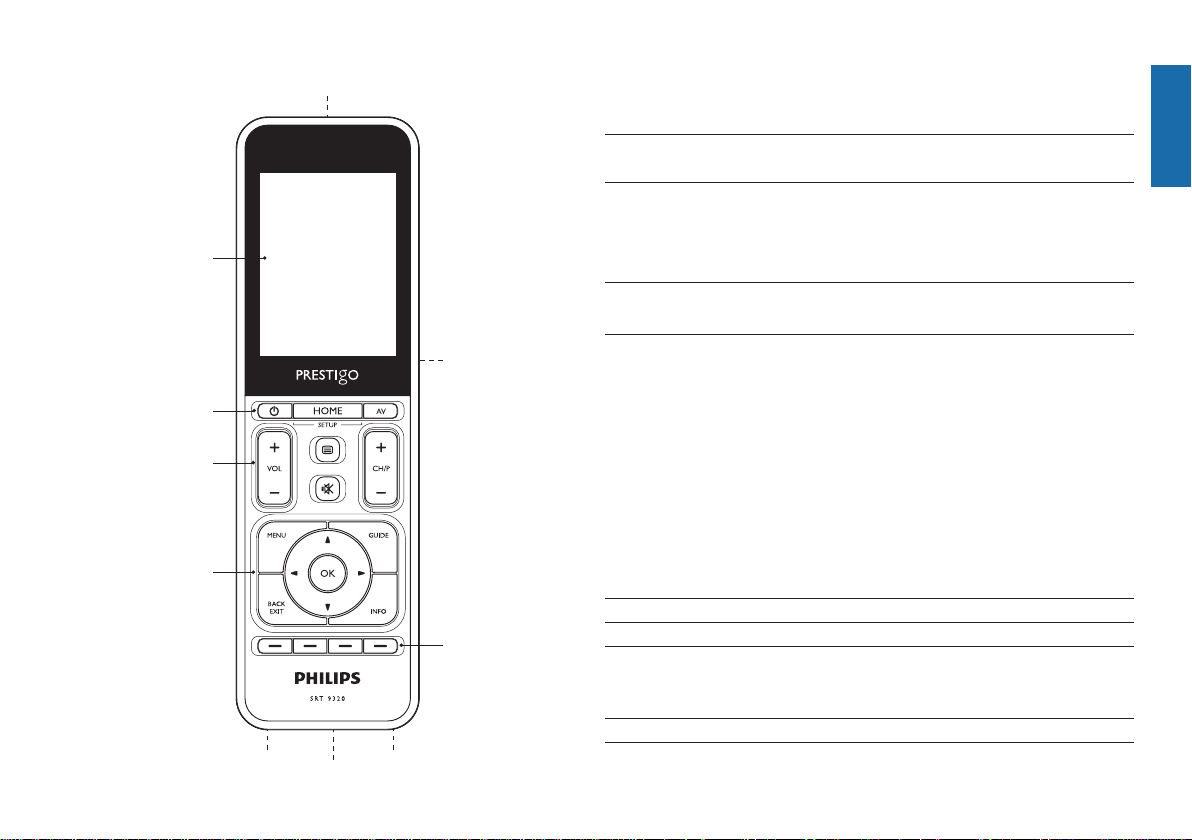
Vysílač IR
(Čelo Pre stigo)
Obsah
Displej/
dotyková
obra zovka
Tlačítko napájení
-
- Tlačítko Home/S etup
- Tlačítko AV
- Tlačítk a +/- hlasi tosti
- Tlačítko teletextu
(Evropa / Austr álie)
Tlačí tko předc hozí
předvo lby (USA)
-
Tlačítko umlčení
- Tlačítk a +/- kanál/
předvo lba
-
Tlačítko Menu
- Tlačítko Back/Exit (zpět/
opusť )
Kurzorová tlačít ka
-
- Tlačítko OK
- Tlačítko Guide (pr ůvodce)
- Tlačítko Info
Zásuvka napá jecího zdroje IR přijímač
USB port
(Dno Prestigo)
Vypínač On / Off
(Zadní stran a
Prest igo)
Barevná tlačí tka
1 Co je Prestigo 3
1.1 Obsah balení 3
2 Začínáme 3-6
abíjení akumulátorů 3-4
2.1 N
2.2 Nastavení ovladače 4-5
2.3 Opuštění režimu nastavení 6
3 Použití dálkového ovladače - Základní operace 6-7
3.1 Volba zařízení 6-7
4 Zvláštní možnosti - Pokročilé nastavení 7-20
4.1 Vstup do režimu nastavení 7
4.2 Nastavení zařízení 8-9
4.3 Nastavení aktivit 9-12
4.4 Volba aktivit 12-13
4.5 Nastavení oblíbených (favorite) 13-15
4.6 Volba oblíbených 15
4.7 Změna kongurace tlačítek 15-18
4,8 Změna kongurace tlačítek Power/AV 18-19
4.9 Systémové nastavení 19
4.10
Instalace programu Philips PrestigoSync 19-20
5 Často kladené otázky 20-22
6 Technická data 22
7 Podpora a servis 22-24
7.1 Potřebujete pomoci? 22
7.2 Informace pro zákazníky 23-24
Seznam zařízení 25
CZ 2
Česky
Obsah
Page 3
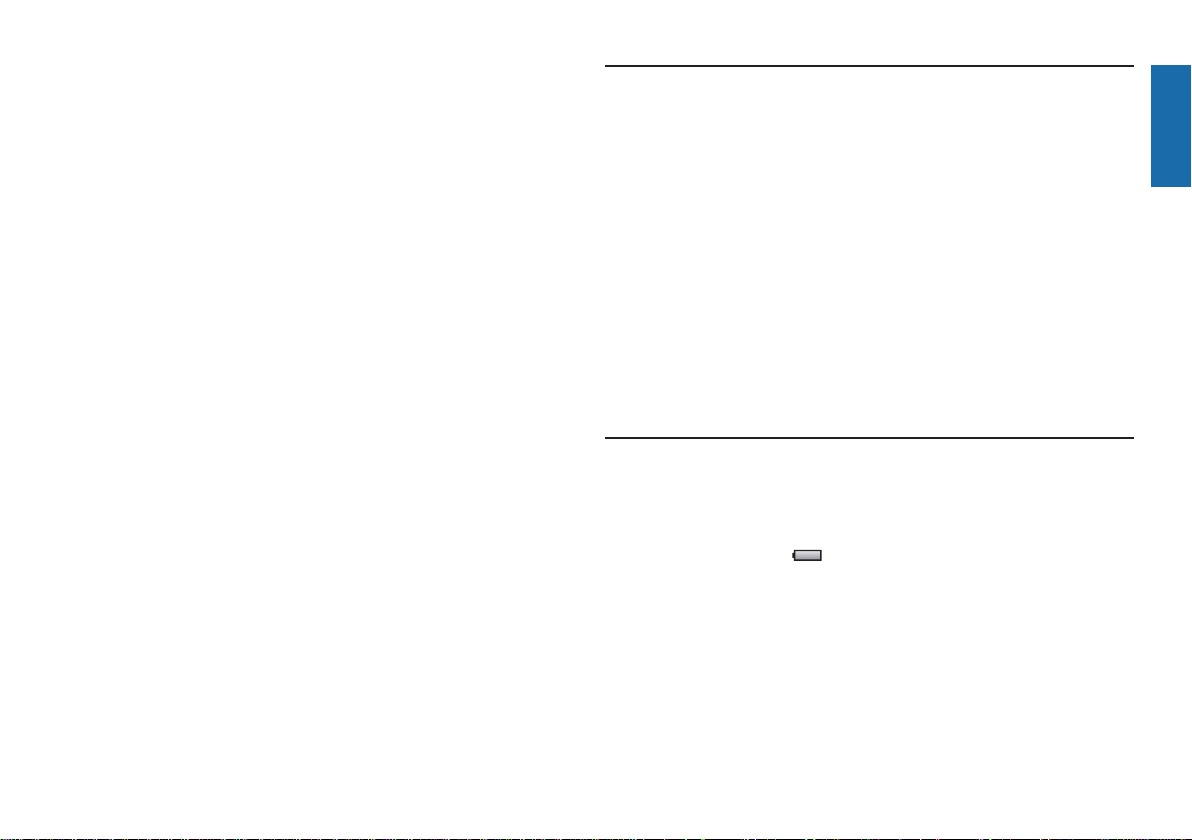
1 Co je Prestigo
Po nastavení univerzálního dálkového ovladače Philips Prestigo můžete
ovládat až 20 různých zařízení, používat až 20 aktivit a volit dohromady
100 oblíbených předvoleb.
Oblíbené jsou vaše oblíbené TV a rozhlasové předvolby, které můžete
volit a sledovat/poslouchat jedním stiskem tlačítka.
Aktivity p
kinu.
Během nastavení volíte zařízení, která chcete ovládat tímto ovladačem
(
viz tabulku v kap. 2.2 „Nastavení ovladače“). Instrukce na displeji
ovladače vám usnadní nastavení a používání ovladače.
Pokud přesto potřebujete další informace, nahlédněte do tohoto
ávodu. Provede vás nastavením a používáním ovladače.
n
oskytují jedním stiskem tlačítka přístup k celému domácímu
1.1 Obsah balení
Ověř te prosíme, že balení výrobku obsahuje tyto položky:
• Univerzální dálkový ovladač Prestigo SRT9320
• Návod k použití
• Průvodce rychlým star tem
• Tabulku Customer Demonstration
• Nabíjecí kabel
• Kabel USB
• CD ROM s programem Philips PrestigoSync a návodem k použití
• Síťová zástrčka pro Evropu + zástrčka pro UK
nebo:
• Síťová zástrčka pro Austrálii
2 Začínáme
Česky
Co je Prestigo
Všechny výhody podpory Philips můžete využívat po registraci výrobku
na www.philips.com/welcome.
• Na „www.philips.com/welcome“ vyberte „Register my product“
a zaregistrujte výrobek podle zobrazovaných instrukcí.
Jak používat tento návod
Klepnutím kurzorem na větu v Obsahu návodu se automaticky
přenesete na příslušnou stranu/kapitolu.
Klepnutím na číslo stránky, odkaz na kapitolu nebo internetovou adresu
se tato otevře.
Klepnutím na modrou záložku jazyka na u pravého horního rohu se
vrátíte na Obsah.
2.1 Nabíjení akumulátorů
Ovladač se dodává s instalovanými akumulátory.
Před prvním použitím ovladače se ujistěte, že jsou akumulátory plně
nabité. Neodpojujte ovladač od napájecího zdroje, dokud nejsou
akumulátory plně nabité ( ). Nabíjení může trvat až 3 hodiny
a probíhá při vypnutém i zapnutém ovladači.
Při zapnutém ovladači můžete sledovat průběh nabíjení na displeji
ovladače.
CZ 3
Page 4
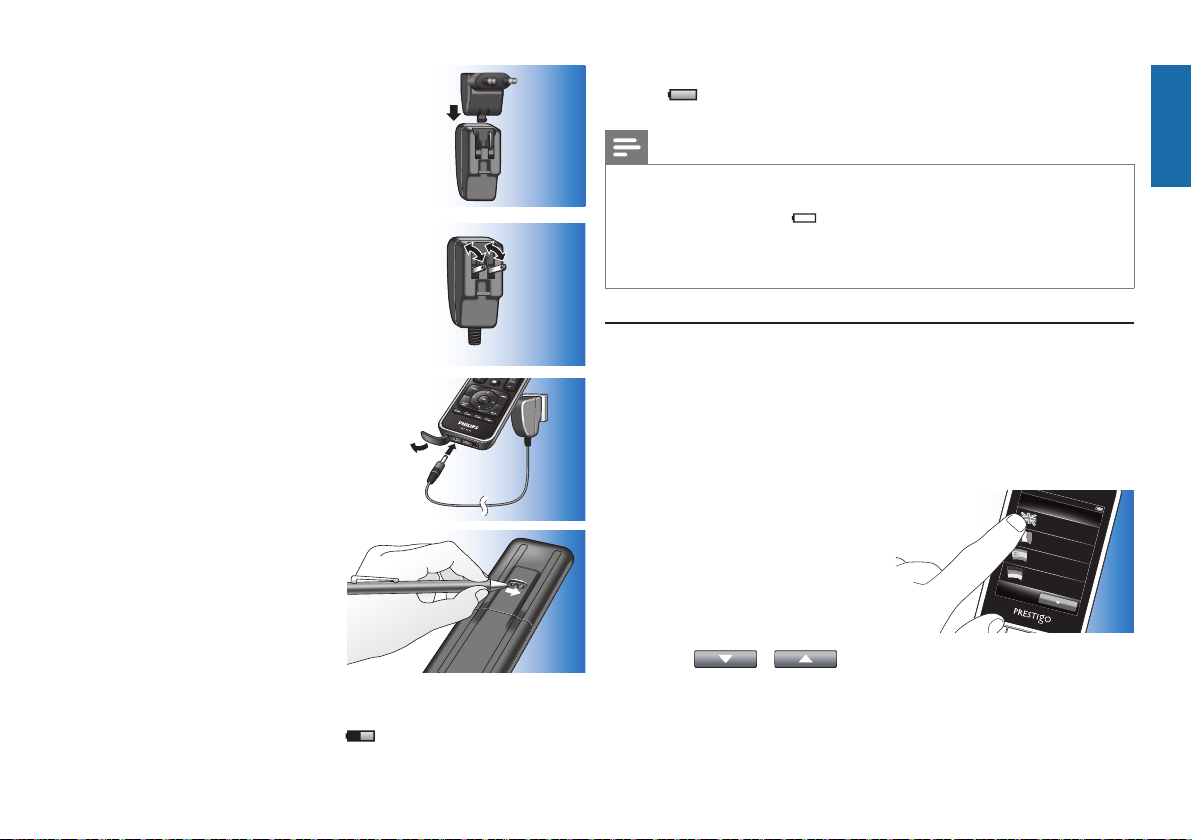
1 Vyberte adaptér zástrčky podle
Setup
English
Français
Español
Deutsch
země použití a nasaďte jej na
napájecí zdroj nabíjecího kabelu.
NEBO:
Vysuňte kontakty zástrčky.
2 Zástrčku zapojte do síťové
zásuvky.
3 Otočte ochrannou krytku na
zásuvce ovladače doleva.
4 Připojte zástrčku na opačném
konci nabíjecího kabelu do zásuvky
ve spodní části ovladače.
5 Pokud je to nutné, nastavte
vypínač On / Off do pravé polohy
(On).
Vypínač napájení On / Off je
umístěn na zadní straně ovladače.
Vypínač přestavte tužkou nebo
malým šroubovákem.
• Objeví se spouštěcí obrazovka Philips a poté obrazovka
volby jazyka. Animovaná ikona ( ) v pravém horním rohu
obrazovky indikuje stav nabíjení.
• Po plném nabití akumulátorů se zobrazí ikona plného nabití
) v pravém horním rohu obrazovky.
(
Poznámky
• Po plném nabití vydrží akumulátory pohánět ovladač až 1 měsíc, doba
závisí na intenzitě použití. Při téměř úplném vybití se zobrazí ikona
vybitých akumulátorů ( ), která bliká v pravém horním rohu obrazovky.
Nabijte akumulátory uvedeným postupem.
• Pokud již není možné akumulátory nabít, je nutné je vyměnit. Postupujte
podle kap. 7.2.2 „Výměna akumulátorů“.
2.2 Nastavení ovladače
Ujistěte se, že je ovladač plně nabitý a zapnutý (podrobnosti v kap. 2.1
„Nabíjení akumulátorů“).
Nevypínejte ovladač vypínačem On/Off na zadní straně ovladače,
životnost akumulátorů by se snížila.
1 Vyberte požadovaný jazyk dotekem na jazyk (vlajku) v obrazovce
Language Selection (Volba jazyka).
• Tlačítky
posouvejte v seznamu dostupných jazyků.
• Zobrazí se uvítací zpráva.
a ve spodní části obrazovky se
CZ 4
Česky
Začínáme
Page 5
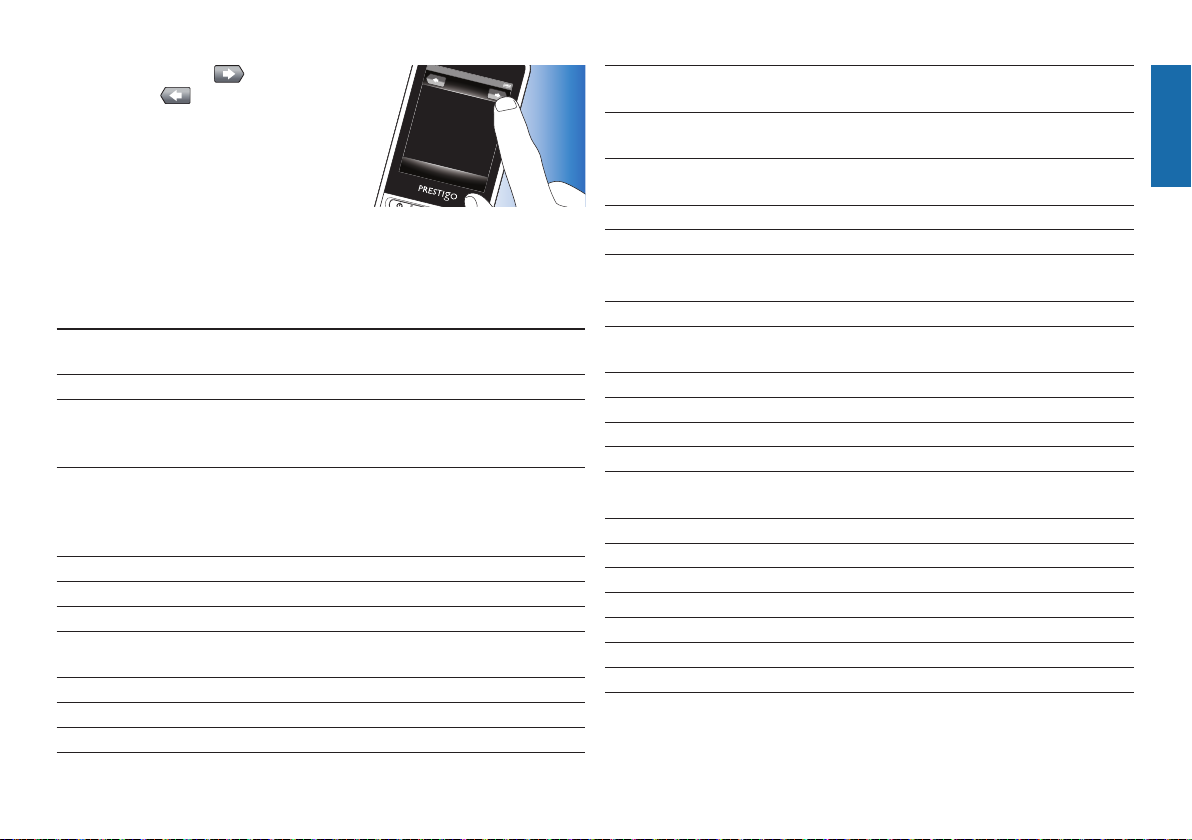
2 Dotykem tlačítka pokračujte.
Setup
Welco
me t
o the Prestigo setup
guide.
The
next stepswill he
lp you
add devices to your SRT9320.
Tlačítkem se vrátíte do
obrazovky volby jazyka.
3 Při nastavení ovladače na požadovaná zařízení postupujte podle
pokynů na displeji.
• Ovladač můžete nastavit pro ovládání kteréhokoli z dále uvedených
zařízení, maximálně pro 20 zařízení.
Název zařízení Popis
TV Tradiční i projekční TV a TV s plochým panelem
Set-Top Box Kabelový box, satelitní přijímač, přijímač Digital
Video Broadcasting Terrestrial (DVB-T), IPTV,
TNT (FR), Freeview (UK)
Set-Top Box Recorder Kabelový box, satelitní přijímač, přijímač Digital
Video Broadcasting Terrestrial (DVB-T), IPTV,
NT (FR), Freeview (UK) s možností záznamu
T
(na pevný disk)
DVD Player Přehrávač DVD
Blu-Ray Player Blu-Ray přehrávač
DVD Recorder DVD rekordér
Hard Disk Recorder Ko
VCR V
PC Personal Computer, Windows Media Center
Game Console Herní konzole
mbinace DVD rekordéru a pevného disku,
PVR, (+HDD)DVR
ideorekordér (VHS) a přehrávač
MP3 Player Dock Dokovací stanice MP3 přehrávače a audio-video
příslušenství (Switches, Apple TV apod.)
Digital Media Receiver Digital Media Receiver, Media Adapter,
Squeezebox
Receiver AV přijímač, kombinace zesilovač + tuner,
zvukový procesor
Home Theatre System Systém domácího kina, systém domácí zábavy
Audio System Zvukový systém, HiFi systém
mplier Zesilovač, předzesilovač, systém s aktivními
A
reproduktory
Radio tuner Rádiový tuner, Digital Audio Broadcasting (DAB)
CD player C
D přehrávač a rekordér, přehrávač Super
Audio CD (SACD)
Tape Páskový (kazetový) magnetofon, DAT, DCC
Minidisc M
TV / DVD Combo T
TV / VCR Combo T
TV / VCR / DVD Combo T
inidisc přehrávače a rekordéry
V s integrovaným DVD přehrávačem
V s integrovaným videorekordérem
V s integrovaným DVD přehrávačem
a videomagnetofonem
DVD / VCR Combo Ko
mbinace DVD a videomagnetofonu
Projector Videoprojektor
Video CD / Laser Disc Video Compact Disk, Laser Disk, Karaoke
HD-DVD player P
řehrávač High-Denition DVD
Phono Gramofon
TiVo Personal Video Recorder*
Satellite Radio Satelitní rozhlasový přijímač*
* Pouze v USA
Česky
Začínáme
CZ 5
Page 6
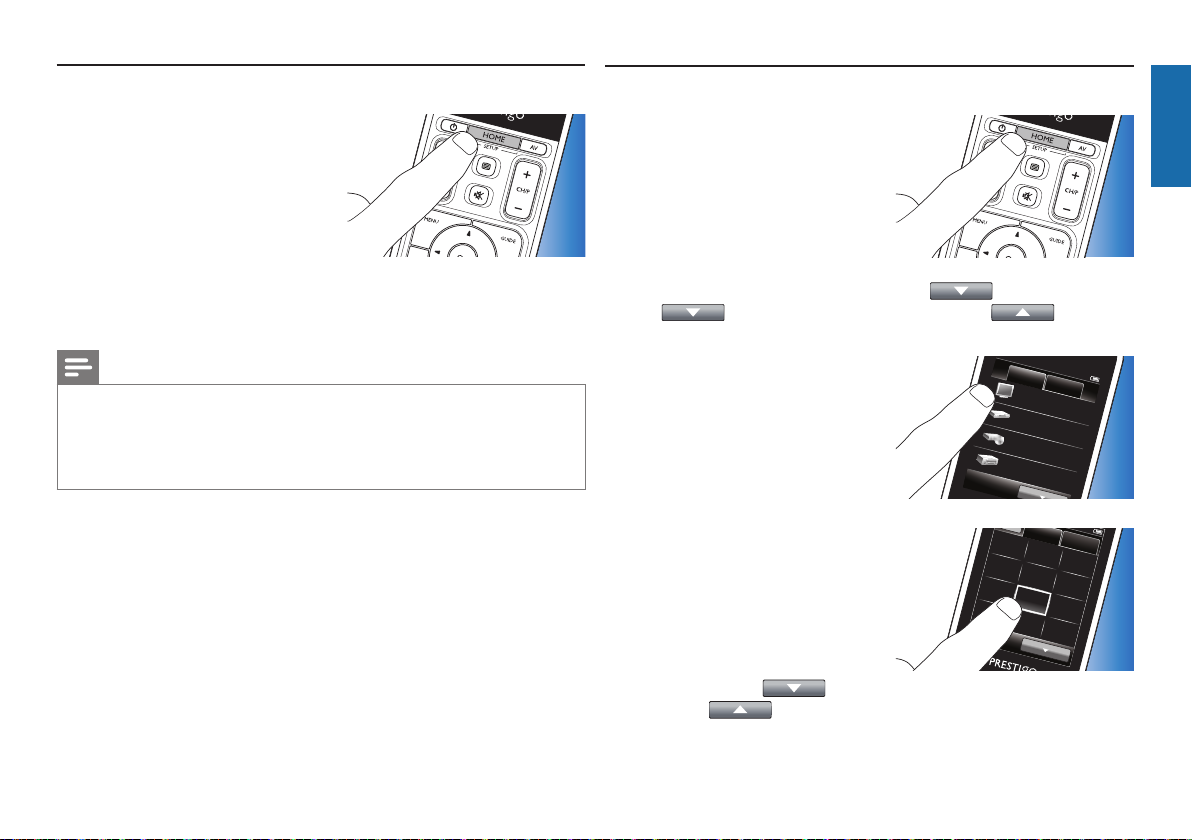
2.3 Opuštění režimu nastavení
Home
Devices
TV
Set-top Box
DVD
Receiver
Activitie
s
Keypad
1
7
4
2
8
0
5
3
9
enter
6
Favorites
1
Úvodní nastavení můžete kdykoli
opustit stiskem tlačítka HOME.
• Zobrazí se zpráva „Do you want
to save your settings and exit
setup“.
2 Opusťte dotykem tlačítka „Yes“.
• Pokud omylem stiskněte tlačítko
HOME během nastavení, můžete
zůstat v tomto režimu dotykem na tlačítko „No “. Viz též kap. 4.1
„Vstup do režimu nastavení“.
Poznámky
• Ovladač je možné používat až po nastavení na alespoň jedno zařízení.
• Zařízení, která pro tento ovladač během úvodního nastavení vyberete,
můžete později kdykoli smazat, přejmenovat, uspořádat nebo nahradit
jinými.
P
ostupujte podle kap. 4.2 „Nastavení zařízení“.
3.1 Volba zařízení
1
Stiskněte tlačítko HOME.
• Objeví se hlavní obrazovka
(Home). Je zvýrazněna
záložka „Devices“ a zobrazí
se zařízení, pro něž je ovladač
nastaven. Zařízení lze přidat
podle kap. 4.2. „Nastavení
zařízení“. Pokud jsou zařízení
na více stránkách, zobrazí se tlačítko . Dotykem tlačítka
přejdete na další stránku. Tlačítkem se vrátíte
na předchozí stránku.
2 Požadované zařízení vyberte
dotykem odpovídajícího tlačítka.
Česky
Použití dálkového ovladače
3 Použití dálkového ovladače
Po úvodním nastavení můžete ovladač používat k ovládání svých zařízení.
- Základní operace
K obsluze zařízení můžete využívat pevná tlačítka ovladače i dotyková
tlačítka, která se zobrazují po volbě zařízení.
• Objeví se sada tlačítek pro
ovládání zvoleného přístroje.
•
Dotykem tlačítka přejdete na další sadu tlačítek.
• Tlačítkem se vrátíte na předchozí sadu tlačítek.
CZ 6
Page 7
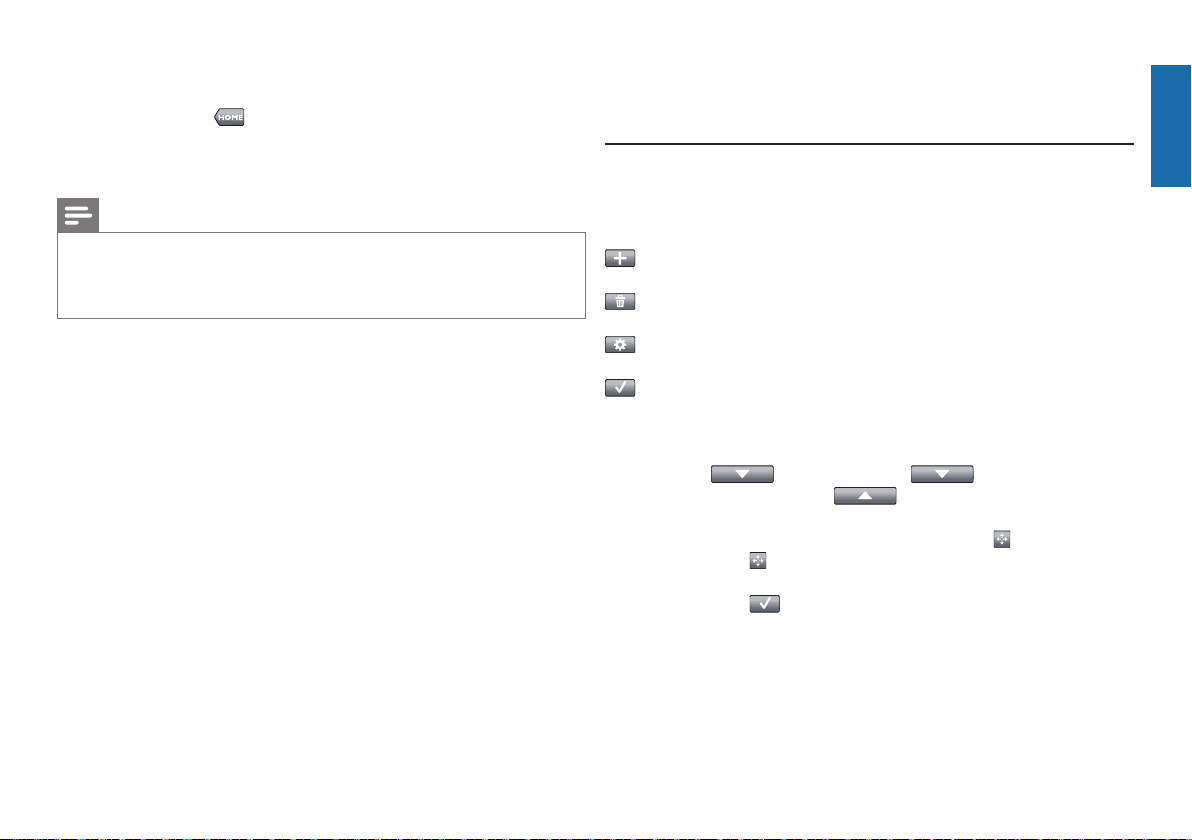
3 Nyní můžete ovládat zvolené zařízení tlačítky dotykové obrazovky
(sadou tlačítek) a příslušnými pevnými tlačítky ovladače.
• Dotykem tlačítka se vrátíte do seznamu dostupných zařízení.
• Při nastavení ovladače na jiné (další) zařízení postupujte podle kap.
4.2.1 „Přidání zařízení“.
Poznámka
Pokud zařízení nereaguje správně na povel tlačítka, použijte funkce vyhledání
povelu tlačítka ovladačem nebo funkci naučení povelu z originálního ovladače.
Podrobnosti v kap. 4.7.4.1 „Vyhledání v databázi“ a / nebo v kap. 4.7.4.2 „Učení
tlačítek funkcím“.
4 Zvláštní možnosti
- Pokročilé nastavení
4.1 V
Přidržením tlačítka HOME na 3 sekundy v normálním provozním režimu
zobrazíte lištu nástrojů. Tato lišta vám umožní kongurovat aktuální
obrazovku a obsahuje tyto nástroje:
•
Pokud je k dispozici více položek, než může být zobrazeno, objeví
•
Po výběru položky v obrazovce se objeví tlačítko .
Stiskem tlačítka a pomocí zobrazených šipek můžete přesunout
Stiskem tlačítka můžete kdykoli opustit režim nastavení.
•
stup do režimu nastavení
(přidat): přidá položku (zařízení, aktivitu apod.) do aktuální
obrazovky.
(smazat): smaže položku (zařízení, aktivitu apod.) z aktuální
obrazovky.
(upravit): přejmenuje a překonguruje položky (zařízení, aktivity
apod.).
(hotovo): potvrdí nastavení a vrátí ovladač do normálního
provozního režimu.
se tlačítko
seznam položek. Tlačítkem se vrátíte do předchozího
seznamu.
položku na jiné místo obrazovky.
. Dotykem tlačítka přejdete na další
Česky
Zvláštní možnosti
CZ 7
Page 8
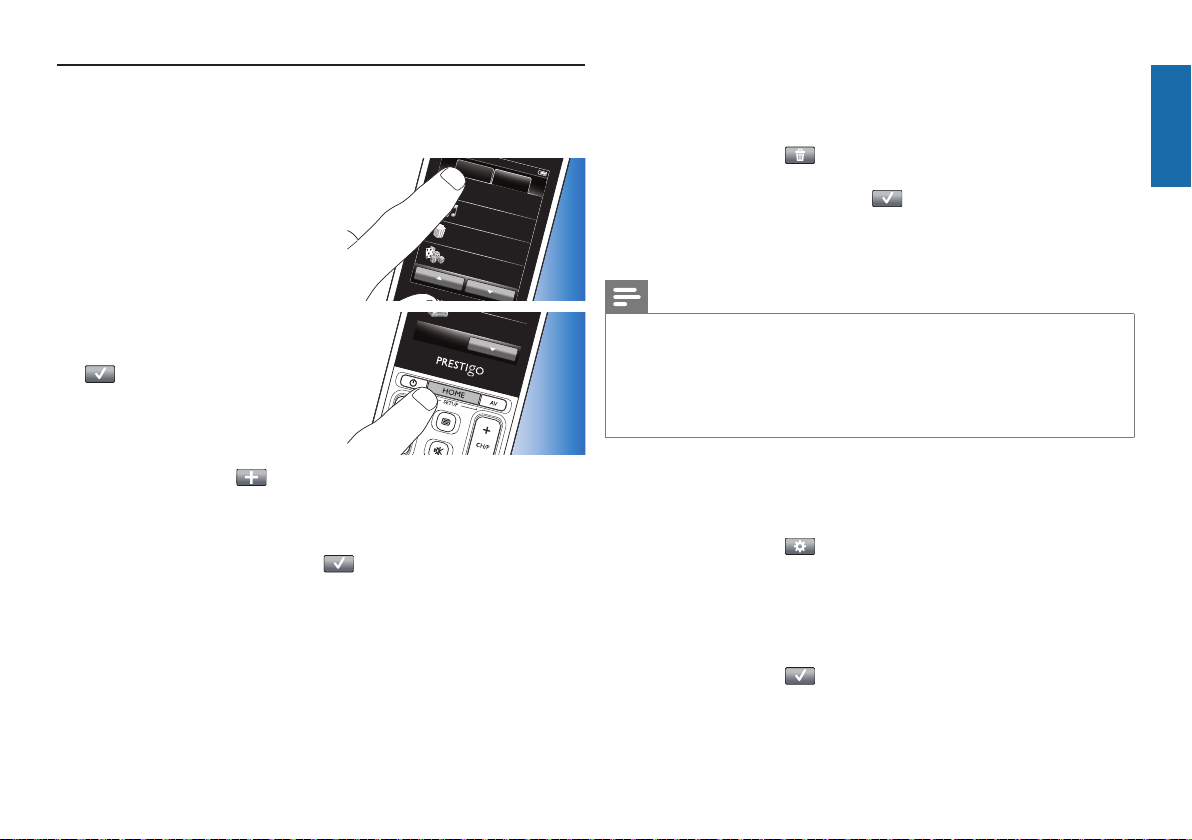
4.2 Nastavení zařízení
H
ome
Devices
WatchTV
Listen to music
Watch a movie
Play a game
Activities
Receiver
Po otevření režimu nastavení z hlavní obrazovky zařízení můžete
přidávat, mazat, přejmenovat a změnit polohu zařízení.
1 V hlavní obrazovce (Home) se
dotkněte záložky „Devices“.
• Zobrazí se zařízení, pro něž je
ovladač nastaven.
2 Přidržte tlačítko HOME stisk nuté na
3 sekundy.
3 Tlačítky lišty můžete přidat, smazat
a upravit zařízení.
4 Po skončení se dotkněte tlačítka
v liště.
4.2.1 Přidání zařízení
Dotkněte se tlačítka v liště.
1
• Objeví se obrazovka přidání zařízení (Add device).
2 Vyberte nové zařízení, které chcete přidat do ovladače a postupujte
podle instrukcí na displeji.
3 Po skončení se dotkněte tlačítka v liště.
• Objeví se hlavní obrazovka (Home). Ovladač je nyní nastaven na
ovládání nově přidaného zařízení.
4.2.2 Smazání zařízení
V seznamu zařízení vyberte to, které chcete smazat.
1
• Objeví se obrazovka mazání zařízení (Delete device).
2 Dotkněte se tlačítka v liště.
3 Potvrďte dotykem tlačítka „Yes“.
4 Po skončení se dotkněte tlačítka v liště.
• Objeví se hlavní obrazovka (Home).
Zařízení je vymazáno z paměti ovladače.
Poznámka
Se zařízením se smažou i všechna jeho tlačítka (povely) použitá jinde, např.
v aktivitách nebo v ovládání hlasitosti. Zkontrolujte instalované ak tivity
a případně je nainstalujte znovu. Postupujte podle kap. 4.3 „Nastavení aktivit“.
Zkontrolujte ovládání tlačítek hlasitosti vašich zařízení a příp. je nainstalujte
znovu.
Postupujte podle kap. 4.2.4 „Kopírování tlačítek hlasitosti z jiného zařízení“.
4.2.3 Změna názvu zařízení
V seznamu zařízení vyberte to, které chcete přejmenovat.
1
2 Dotkněte se tlačítka v liště.
• Objeví se obrazovka úprav zařízení (Edit device).
3 Dotkněte se tlačítka „Rename“.
4 Z klávesnice zadejte nový název.
5 Po dokončení stiskněte tlačítko „OK“.
• Objeví se obrazovka nastavení (Setup).
6 Dotkněte se tlačítka v liště.
• Objeví se hlavní obrazovka (Home).
Zařízení je uloženo pod novým názvem.
Česky
Zvláštní možnosti
CZ 8
Page 9

4.2.4 Kopírování tlačítek hlasitosti z jiného zařízení
Po přidání zařízení jim ovladač automaticky přiřadí ovládání hlasitosti
takto:
• Pokud má zařízení vlastní povely hlasitosti v databázi ovladače,
použijí se tyto povely.
• Pokud nemá zařízení vlastní povely hlasitosti v databázi ovladače,
použijí se automaticky povely jiného zařízení.
4.2.5 Změna polohy zařízení
1
V seznamu zařízení vyberte to, jehož pozici chcete změnit.
2 Dotkněte se tlačítka v liště.
3 Šipkami přesuňte zařízení do požadované pozice.
4 Po skončení se dotkněte tlačítka v liště.
• Objeví se hlavní obrazovka (Home).
Česky
Toto nastavení ovládání hlasitosti můžete změnit, např. pokud
potřebujete řídit hlasitost zesilovače při ovládání DVD.
1 V seznamu zařízení vyberte to, jehož povely hlasitosti chcete
kopírovat.
2 Dotkněte se tlačítka v liště.
• Objeví se obrazovka úprav zařízení (Edit device).
3 Dotkněte se tlačítka „Copy volume buttons“.
• Objeví se obrazovka kopírování (Copy volume).
4 Postupujte podle instrukcí na displeji.
5 Po skončení se dotkněte tlačítka v liště.
• Objeví se hlavní obrazovka (Home). Tlačítka hlasitosti jsou
zkopírována.
Poznámky
• Při změně nastavení hlasitosti se přepíše výchozí nastavení hlasitosti
ovladače.
• Všechna předchozí nastavení hlasitosti budou přepsána.
• Nastavení hlasitosti se smaže spolu se zařízením, k němuž patří.
• V režimu „Přidání zařízení“ nebude možná zkouška použitím tlačítek
hlasitosti.
4.3 Nastavení aktivit
Aktivity vám umožňují vypnou nebo zapnout více zařízení jedním
tlačítkem, všechna tlačítka pro normální ovládání zařízení zůstávají
zachována.
Příklad: dotykem aktivity „Watch DVD“ se automaticky zapne TV,
přehrávač DVD a domácí kino, přepne se správný vstup AV na TV
a domácím kinu a zobrazí se tlačítka určená pro tato zařízení. Zobrazí se
pouze ta tlačítka, která jsou typicky potřeba k ovládání DVD přehrávače.
Spouštěcí a vypínací makra aktivity
Po výběru všech zařízení do aktivity můžete vytvořit spouštěcí
a vypínací makro aktivity. Ve spouštěcím (start) makru denujete sérii
stisknutí tlačítek, která zapínají zařízení a volí správné vstupy po spuštění
aktivity. Ve vypínacím (stop) makru denujete sérii stisknutí tlačítek,
která vypínají zařízení při ukončení aktivity.
Nezapomeňte, že mezi jednotlivými povely je nutné vložit krátká
zpoždění, aby zařízení reagovala správně.
CZ 9
Zvláštní možnosti
Page 10

Pokud nenastavíte star t/stop makra, všechna zařízení je nutné zapnout/
vypnout ručně jedno po druhém. Můžete to snadno provést tlačítky
„On“ a „Off“ v obrazovce Power po volbě aktivity.
• Po dotazu, zda chcete nastavit makro, klepněte na tlačítko „Yes“
a postupujte podle instrukcí.
Příklad makra Start aktivity „Watch DVD“:
1 Zapnout TV.
- Standardní zpoždění 0,25 sekundy se vloží automaticky.
2 Zapnout DVD.
3 Uživatelem denované zpoždění 10 sekund pro zapnutí TV.
4 Volba vstupu 1 na TV.
Příklad makra Stop aktivity „Watch DVD“:
1 Vypnout TV.
- Standardní zpoždění 0,25 sekundy se vloží automaticky.
2 Vypnout DVD.
Tipy a triky při nastavení Maker
Volba A/V vstupu
Na většině ovladačů je volba A/V vstupu realizována cyklickou volbou
všech dostupných vstupů tlačítkem A/V a pak volbou požadovaného
zdroje (cyklická volba vstupu).
Některé ovladače jsou však vybaveny přímými fyzickými tlačítky
(TV, DVD apod.), která přímo volí příslušný vstup (přímá volba vstupu).
Pro lepší použitelnost maker použijte přímou volbu všude, kde je to
možné.
Může se stát, že názvy vstupů v ovladači se liší od názvů ve vašem
zařízení (např. „‘Input 1“ může být „HDMI“, „Input 2“ pak „RGB“ apod.).
V
yzkoušejte všechny povely pro vstupy a ověř te reakci zařízení.
I v případě, že originální ovladač nemá přímá tlačítka, je Prestigo může
podporovat.
Posloupnosti povelů
Před vytvořením makra může být užitečné vyzkoušet posloupnost
povelů, kterou chcete použít, pomocí originálního ovladače.
Můžete objevit skutečnosti, které vám pomohou makro vylepšit.
Např. u většiny TV posloupnost 0 a 1 v makru dá lepší výsledek, než
pouze 1. Jiné TV mohou vyžadovat -/-- 1 2 namísto 1 2 apod.
Délka stisknutí tlačítka
U některých zařízení může být nutné vysílat IR povel (stisknutí tlačítka)
déle, protože k některým funkcím vyžadují delší stisknutí tlačítka
originálního ovladače.
Např. některé TV Panasonic se zapnou pouze dlouhým přidržením
tlačítka Power (1) a
po delším přidržení tlačítka Stop.
Doba zpoždění
Někdy je nutný delší časový interval mezi IR povely (stisknutí tlačítka),
protože zařízení potřebuje určitou dobu na reakci.
Např. po zapnutí TV může trvat několik sekund, než bude možné
přepnout vstup. Rovněž při vytváření oblíbených může být požadováno
poždění mezi povely, aby zařízení mohla reagovat (více v kap. 4.5
z
„Nastavení oblíbených (favorite)“).
Můžete to snadno vyzkoušet stiskem 1 a 2 velmi rychle po sobě
na originálním ovladači. Pokud se TV přepne na předvolbu 12, není
zpoždění nutné. Pokud se TV přepne na předvolbu 1, potřebuje vložit
zpoždění.
některé DVD přehrávače Philips vysunou disk až
Česky
Zvláštní možnosti
CZ 10
Page 11

Zkouška
Home
Devices
Watch TV
Listen to
music
Watch a movie
Play a game
Activities
Wat
ch a movie
Play a game
Doporučuje se vyzkoušet dvakrát makro ak tivity před jeho skutečným
použitím.
Pokud se při druhé zkoušce makro chová jinak než při první, zřejmě jste
použili cyklickou volbu AV vstupu namísto přímé nebo bude nutné vložit
elší zpoždění. V tom případě upravte cyklické kódy na přímé a/nebo
d
přidejte (zvětšete) zpoždění.
1 V hlavní obrazovce (Home) se
dotkněte záložky „Activities“.
• Dostupné aktivity (pokud již
jsou) se zobrazí.
2 Přidržte tlačítko HOME stisk nuté na
3 sekundy.
• Objeví se lišta nastavení
(Setup).
Nyní můžete přidávat (add),
mazat (delete) a přemísťovat
(rearrange) aktivity.
• Stiskem tlačítka můžete kdykoli
opustit režim nastavení.
4.3.1 Přidání aktivit
Dotkněte se tlačítka v liště.
1
• Objeví se obrazovka přidání aktivity (Add activity).
2 Vyberte aktivitu a postupujte podle instrukcí na displeji.
• Pro další informace se dotkněte tlačítka „Help“.
3 Po skončení se dotkněte tlačítka v liště.
• Objeví se obrazovka naposledy použité aktivity.
Aktivita je uložena do paměti ovladače.
4.3.2 Smazání aktivity
Vyberte aktivitu a postupujte podle instrukcí na displeji.
1
2 Dotkněte se tlačítka v liště.
• Objeví se obrazovka smazání aktivity (Delete activity).
3 Potvrďte dotykem tlačítka „Yes“.
• Objeví se obrazovka nastavení aktivity (Setup).
4 Po skončení se dotkněte tlačítka v liště.
• Objeví se obrazovka naposledy použité aktivity.
Aktivita je vymazána z paměti ovladače.
4.3.3 Změna názvu aktivity
V seznamu aktivit vyberte tu, kterou chcete přejmenovat.
1
2 Dotkněte se tlačítka v liště.
• Objeví se obrazovka úpravy aktivity (Edit activity).
3 Dotkněte se tlačítka „Rename“.
4 Z klávesnice zadejte nový název.
5 Po dokončení stiskněte tlačítko „OK“.
• Objeví se obrazovka nastavení (Setup).
6 Dotkněte se tlačítka v liště.
• Objeví se obrazovka naposledy použité aktivity.
Aktivita je uložena pod novým názvem.
4.3.4 Úprava spouštěcích/vypínacích maker aktivity
V seznamu aktivit vyberte tu, jejíž makra chcete upravit.
1
2 Dotkněte se tlačítka v liště.
• Objeví se obrazovka úpravy aktivity (Edit Activity).
3 Dotkněte se tlačítek „Edit activity start macro“ nebo „Edit activity
stop macro“.
Objeví se obrazovka úpravy makra (Edit macro).
•
Česky
Zvláštní možnosti
CZ 11
Page 12

4 Tlačítky a buttons v liště přidáte (add)/smažete (delete)
Home
Devices
Watch TV
Listen to music
Watch a movie
Play a game
Activities
TV On
DVD On
Rad
Power
tlačítka makra. Tlačítkem v liště upravte dobu zpoždění a délku
stisknutí tlačítek. To může být nutné u zařízení, k terá vyžadují delší
přidržení tlačítek (např. některé TV Panasonic). V takovém případě
prodlužte délku stisknutí tlačítka, které zapíná napájení zařízení.
5 Postupujte podle instrukcí na displeji.
• Vyber te tlačítko a dotykem tlačítka uspořádejte položky v makru.
6 Po skončení se dotkněte tlačítka v liště.
• Objeví se obrazovka naposledy použité aktivity.
Nová nastavení makra jsou uložena.
4.3.5 Změna polohy aktivity
V seznamu aktivit vyberte tu, kterou chcete přesunout.
1
2 Dotkněte se tlačítka .
3 Šipkami přesuňte aktivitu do požadované pozice.
4 Po skončení se dotkněte tlačítka v liště.
• Objeví se obrazovka naposledy použité aktivity.
4.4 Volba aktivit
Spuštění aktivity
1 Ujistěte se, že nejste v režimu nastavení (Setup) (lišta se
nezobrazuje).
2 Spusťte aktivitu dotykem jejího
tlačítka na displeji.
• Tlačítky a příslušnými pevnými
tlačítky ovladače ovládejte zařízení
aktivity.
• Dotykem tlačítka
přejdete na další sadu tlačítek.
Tlačítkem se vrátíte na
předchozí sadu tlačítek.
• Pokud má aktivita vytvořené spouštěcí makro „Start Activity“,
makro se provede po volbě aktivity v hlavní (Home) obrazovce.
Všechna zařízení aktivity se automaticky zapnou a bude zvolen
požadovaný vstup. Postupujte podle kap. 4.3 „Spouštěcí/vypínací
makra aktivity“.
okud se zařízení nezapne, dotkněte se tlačítka „On“ pod
P
názvem zařízení.
Zastavení aktivity (s makrem aktivity)
1 Stiskněte tlačítko Power (
1
).
• Objeví se obrazovka napájení
(Power).
Zařízení aktivity se zobrazí.
2 Dotkněte se tlačítka „Activity off “
nebo stiskněte tlačítko Power (1)
novu, aktivita se zastaví a všechna
z
zařízení aktivity se vypnou.
Zastavení aktivity (bez maker aktivity)
1 Stiskněte tlačítko Power (
• Objeví se obrazovka napájení
(Power).
Zařízení aktivity se zobrazí.
1
).
Česky
Zvláštní možnosti
CZ 12
Page 13

2 Dotykem tlačítka Off vypněte
Watch TV
Keypad
1
7
4
2
8
0
5
3
9
en
ter
6
Favorites
Discovery Channel
RTL
zařízení.
4.5 Nastavení oblíbených (favorite)
Oblíbené jsou vaše oblíbené TV a rozhlasové předvolby, které můžete
volit a sledovat/poslouchat jedním stiskem tlačítka.
1 V hlavní obrazovce (Home) vyberte zařízení nebo aktivitu.
2 Dotkněte se tlačítka „Favorites“.
• Dostupné oblíbené předvolby
(pokud již byly přidány) se
zobrazí.
3 Přidržte tlačítko HOME stisk nuté
na 3 sekundy.
• Objeví se lišta nastavení
(Setup).
Nyní můžete přidávat (add),
• Stiskem tlačítka můžete
kdykoli opustit režim nastavení.
mazat (delete) a přemísťovat
(rearrange) oblíbené.
4.5.1 Přidání oblíbených
Dotkněte se tlačítka v liště.
1
2 Z klávesnice zadejte název oblíbené předvolby, kterou chcete přidat,
a dotkněte se tlačítka „OK“.
• Ovladač nyní ověří, zda jsou název oblíbené předvolby a její
ikona v interní databázi.
3 Podle instrukcí na obrazovce vyberte název předvolby a přiřaďte jí
stisk tlačítka.
• Pro další informace se dotkněte tlačítka „Help“.
4 Po skončení se dotkněte tlačítka v liště.
• Objeví se obrazovka naposledy použité oblíbené.
Předvolba je nyní přidána do paměti ovladače.
4.5.2 Mazání oblíbených
V seznamu oblíbených vyber te tu předvolbu, kterou chcete smazat.
1
2 Dotkněte se tlačítka v liště.
• Objeví se obrazovka smazání oblíbených (Delete favorite).
3 Potvrďte dotykem tlačítka „Yes“.
• Objeví se obrazovka nastavení (Setup).
4 Po skončení se dotkněte tlačítka v liště.
• Objeví se obrazovka naposledy použité oblíbené.
Předvolba je vymazána z paměti ovladače.
4.5.3 Změna názvu oblíbených
V seznamu oblíbených vyber te tu předvolbu, kterou chcete
1
přejmenovat.
2 Dotkněte se tlačítka v liště.
• Objeví se obrazovka úpravy oblíbených (Edit favorite).
3 Dotkněte se tlačítka „Rename“.
4 Z klávesnice zadejte nový název.
Česky
Zvláštní možnosti
CZ 13
Page 14

5 Po dokončení stiskněte tlačítko „OK“.
• Objeví se obrazovka nastavení (Setup).
6 Dotkněte se tlačítka v liště.
• Objeví se obrazovka naposledy použité oblíbené.
Oblíbená předvolba je uložena pod novým názvem.
4.5.4 Změna ikony předvolby
V seznamu oblíbených vyber te tu předvolbu, jejíž ikonu chcete
1
změnit.
2 Dotkněte se tlačítka v liště.
• Objeví se obrazovka úpravy oblíbených (Edit favorite).
3 Dotkněte se tlačítka „Change channel icon“.
• Objeví se obrazovka nastavení oblíbených (Setup Favorites).
4 Vyberte požadovanou ikonu.
5 Po dokončení stiskněte tlačítko „OK“.
• Objeví se obrazovka nastavení (Setup).
6 Dotkněte se tlačítka v liště.
• Objeví se obrazovka naposledy použité oblíbené.
Oblíbená předvolba je uložena s novou ikonou.
4.5.5 Úprava makra předvolby
4.5.5.1 Z
Při volbě oblíbené předvolby ovladač vyšle makro, které zvolí
požadované číslo. Např. pro předvolbu 25 se vyšle makro „2 - delay
time - 5“. Doba zpoždění (delay time) je doba oddělující vyslání obou
číslic předvolby.
Pokud se z nějakého důvodu změní poloha předvolby (např. nová
předvolba 127), je nutné zadat do ovladače ručně nové makro. Např. „1
- delay time - 2 - delay time - 7“.
měna čísla předvolby
1 V seznamu oblíbených se přesuňte na stránku obsahující oblíbenou
předvolbu, jejíž číslo chcete změnit.
2 Přidržte tlačítko HOME stisk nuté na 3 sekundy, přejdete do režimu
nastavení (Setup).
3 Vyberte oblíbenou předvolbu, kterou chcete upravit.
4 Dotkněte se tlačítka v liště.
• Objeví se obrazovka úpravy oblíbených (Edit favorite).
5 Dotkněte se tlačítka „Edit channel macro“.
• Objeví se obrazovka úpravy makra (Edit macro).
• Zobrazí se seznam „akcí“ pro tuto předvolbu.
6 Tlačítky v liště smažete staré číslice.
7 Tlačítky v liště zadejte nové číslice.
Postupujte podle instrukcí na displeji.
8 Po skončení se dotkněte tlačítka v liště.
• Objeví se obrazovka nastavení. Nové makro se uloží a odešle se
při volbě oblíbené předvolby.
4.5.5.2 Optimalizace výkonu makra předvolby
Makro předvolby můžete upravovat k optimálnímu výkonu jemným
laděním zpoždění, může se tak zrychlit přepnutí kanálů. Doba zpoždění
a délka stisknutí tlačítka závisejí na reakční době zařízení.
1 V seznamu oblíbených se přesuňte na stránku obsahující oblíbenou
předvolbu, jejíž výkon makra chcete upravit.
2 Přidržte tlačítko HOME stisk nuté na 3 sekundy, přejdete do režimu
nastavení (Setup).
3 Vyberte oblíbenou předvolbu, kterou chcete upravit.
4 Dotkněte se tlačítka v liště.
• Objeví se obrazovka úpravy oblíbených (Edit favorite).
5 Dotkněte se tlačítka „Edit channel macro“.
• Objeví se obrazovka úpravy makra (Edit macro).
6 Dotkněte se tlačítka v liště.
Česky
Zvláštní možnosti
CZ 14
Page 15

7 Tlačítky „+“ a „-“ nastavte dobu zpoždění a délku stisknutí tlačítka.
Watch TV
Keypad
CNN
MTV
Discovery Cha
nnel
RTL
Favorites
Discovery Channel
RTL
Postupujte podle instrukcí na displeji.
8 Po skončení se dotkněte tlačítka v liště.
• Objeví se obrazovka nastavení. Nová doba zpoždění a/nebo
délka stisknutí tlačítka jsou uloženy.
4.5.6 Změna polohy oblíbených
V seznamu oblíbených vyber te tu předvolbu, kterou chcete změnit.
1
2 Dotkněte se tlačítka .
3 Šipkami přesuňte oblíbenou do požadované pozice.
4 Po dokončení stiskněte tlačítko .
• Objeví se obrazovka naposledy použité oblíbené.
4.6 Volba oblíbených
1
Ujistěte se, že nejste v režimu nastavení (Setup) (lišta se
nezobrazuje).
2 V seznamu oblíbených se
dotkněte předvolby, kterou
chcete sledovat/poslouchat.
•
Ovladač vyšle povel a TV/tuner/přijímač se přepne na zvolenou
předvolbu.
• Dotykem tlačítek
oblíbenými.
a se přesouvejte mezi
4.7 Změna kongurace tlačítek
Ovladač je vybaven nejpoužívanějšími funkcemi ovládání vašich zařízení.
Pokud však některou funkci originálního ovladače postrádáte, můžete ji
p
řidat v nabídce nastavení. V této nabídce můžete rovněž mazat, měnit
název a polohu funkcí a opravovat tlačítka, která nepracují správně.
• Po volbě zařízení a zobrazení
jeho sady tlačítek přidržte tlačítko
HOME na dobu 3 sekund.
• Objeví se lišta nastavení
(Setup).
Nyní můžete přidávat
(add), mazat (delete)
přejmenovávat (rename)
a
a opravovat tlačítka.
4.7.1 Přidání tlačítek
Dotkněte se tlačítka v liště.
1
• Zobrazí se seznam funkcí.
2 Dotkněte se tlačítka funkce, které chcete přidat.
3 Při testování tlačítka postupujte podle instrukcí na displeji.
4 Pokud nová funkce tlačítka pracuje správně, dotkněte se tlačítka
„Yes“.
5 Po skončení se dotkněte tlačítka v liště.
• Objeví se obrazovka naposledy použitého nastavení.
Tlačítko je přidáno do sady tlačítek.
CZ 15
Česky
Zvláštní možnosti
Page 16

4.7.2 Úprava tlačítek aktivit
Tlačítka v aktivitě je možné později upravovat.
U aktivit postupujte podle kap. 4.3 „Nastavení aktivit“.
Mazání, změnu polohy a názvu, opravy a učení tlačítek naleznete
v odpovídajících kapitolách 4.7 „Změna kongurace tlačítek“.
Postup přidání tlačítek do stránek aktivity:
1 Je-li aktivita aktivní a je zobrazena sada tlačítek, přidr žte tlačítko
HOME na 3 sekundy.
• Objeví se obrazovka přidání tlačítka (Add button).
2 Dotkněte se tlačítka v liště.
3 Vyberte zařízení, u něhož chcete přidat tlačítko do sady. Postupujte
podle instrukcí na displeji.
4 Po skončení se dotkněte tlačítka v liště.
• Objeví se obrazovka nastavení (Setup).
Tlačítko je nyní přidáno do paměti ovladače.
4.7.2.1 Mazání tlačítek
V obrazovce nastavení vyberte tlačítko, které chcete smazat.
1
2 Dotkněte se tlačítka v liště.
3 Potvrďte dotykem tlačítka „Yes“.
• Objeví se lišta nastavení (Setup).
4 Po skončení se dotkněte tlačítka v liště.
• Objeví se obrazovka nastavení (Setup).
Tlačítko je vymazáno z paměti ovladače.
4.7.3 Změna názvu tlačítek
V obrazovce nastavení vyberte tlačítko, které chcete přejmenovat.
1
2 Dotkněte se tlačítka v liště.
• Objeví se obrazovka úprav tlačítka (Edit button).
3 Dotkněte se tlačítka „Rename“.
4 Z klávesnice zadejte nový název.
5 Po dokončení stiskněte tlačítko „OK“.
• Objeví se obrazovka nastavení (Setup).
6 Po skončení se dotkněte tlačítka v liště.
• Objeví se obrazovka naposledy použitého nastavení.
Tlačítko je uloženo pod novým názvem.
4.7.4 Oprava tlačítka
Pokud zařízení nereaguje správně na povel tlačítka, použijte funkce
vyhledání povelu tlačítka ovladačem nebo funkci naučení povelu
z originálního ovladače.
Pamatujte, že tlačítka v aktivitách příslušejí konkrétnímu zařízení. Pokud
je tlačítko opraveno v aktivitě, bude opraveno rovněž v příslušném
zařízení a naopak.
4.7.4.1 Vyhledání v databázi
Ujistěte se, že zařízení je schopné příjmu. Pokud se např. pokoušíte
1
opravit tlačítko Play DVD přehrávače, vložte DVD disk do
přehrávače, jinak nebude tlačítko přehrávání schopné činnosti.
2 Dotkněte se tlačítka v liště.
• Objeví se obrazovka úprav tlačítka (Edit button).
3 Dotkněte se/stiskněte (pevné) tlačítko, které nepracuje.
4 Dotkněte se tlačítka v liště.
5 Vyberte „Repair this button“.
6 V obrazovce vyber te „Search“ a postupujte podle instrukcí.
7 Po skončení se dotkněte tlačítka v liště.
• Objeví se obrazovka naposledy použitého nastavení. Tlačítko je
opraveno.
Česky
Zvláštní možnosti
CZ 16
Page 17

4.7.4.2 Učení tlačítek funkcím
25 – 50 mm
Pokud není funkce tlačítka ve vnitřní databázi ovladače, můžete ovladač
naučit funkci podle originálního ovladače.
Poznámka
Jakákoli funkce uložená pod zvoleným tlačítkem bude tím smazána.
Tipy k učení tlačítek funkcím
• Některé funkce určitých typů ovladačů není možné naučit.
• Při učení udržujte vzdálenost nejméně 1 metr od zářivek
úsporných zářivek a žárovek.
a
• Pamatujte, že IR přijímač, který se používá pro učení funkcím, je
umístěn ve spodní části ovladače.
• Funkci můžete uložit pod kterýkoli z dostupných tlačítek, kromě:
- tlačítka HOME v obrazovce zařízení (Devices):
- tlačítka HOME, POWER (1) a
- kteréhokoli tlačítka v hlavní (Home) obrazovce.
místěte oba ovladače na rovný povrch (např. kávový stolek)
1 U
a namiř te je na sebe tak, aby IR vysílač (v přední části) originálního
ovladače mířil na IR přijímač (ve spodní části) SRT9320.
Mezi ovladači udržujte vzdálenost cca 25 - 50 mm.
Může být nutné nastavit správnou výšku jednoho z ovladačů.
AV v obrazovce aktivit;
2 Dotkněte se tlačítka v liště.
• Objeví se obrazovka úprav tlačítka (Edit button).
3 Dotkněte se/stiskněte (pevné) tlačítko, které chcete naučit nové
funkci.
4 Dotkněte se tlačítka .
5 Vyberte „Repair this button“.
6 V obrazovce vyber te „Learn“ a postupujte podle instrukcí.
7 Po dokončení stiskněte tlačítko .
• Objeví se obrazovka naposledy použitého nastavení.
Tlačítko se právě naučilo novou funkci.
Pokud učení selže:
Držte tlačítko delší či kratší dobu.
•
• Nastavte jinak vzdálenost ovladačů (dále nebo blíže).
• Pokud se problém vyskytuje u stejného tlačítka, zkontrolujte, zda
originální vysílač pracuje a zda ovládá cílové zařízení.
Česky
Zvláštní možnosti
CZ 17
Page 18

4.7.5 Změna polohy tlačítek
DV
D On
Receiver AV
Vyberte tlačítko, které chcete upravit.
1
2 Dotkněte se tlačítka .
3 Šipkami přesuňte oblíbenou do požadované pozice.
4 Po dokončení stiskněte tlačítko .
• Objeví se obrazovka naposledy použitého nastavení.
4,8 Změna kongurace tlačítek Power/AV
V nabídce Power/AV můžete měnit tlačítka, která se používají pro
zapnutí/vypnutí zařízení a pro volbu vstupu bez návratu do hlavní
obrazovky (Home).
Napájení
Umožňuje vypnout a zapnout zařízení bez návratu do hlavní obrazovky.
Např. když vyberete aktivitu a jedno nebo více zařízení se nezapnou
automaticky, můžete zapnout tato zařízení stiskem odpovídajících
tlačítek „On“ v obrazovce Power. Pokud se zařízení z dříve zvolené
aktivity nevypnou automaticky při volbě nové aktivity, můžete vypnout
tato zařízení stiskem odpovídajících tlačítek „Off“ v obrazovce Power.
1 Vyberte aktivitu.
2 Stiskněte tlačítko Power (
• Objeví se obrazovka napájení
(Power).
1
).
3 Přidržte tlačítko HOME stisk nuté
na 3 sekundy.
• Objeví se obrazovka nastavení
(Setup).
4 Vyberte tlačítko On nebo Off,
které chcete změnit.
5 Postupujte podle instrukcí na
displeji.
6 Po skončení se dotkněte tlačítka v liště.
• Objeví se obrazovka napájení (Power). Nové tlačítko je přidáno.
A/V
Umožňuje zvolit AV vstup bez návratu do hlavní obrazovky. Např. když
v
yberete aktivitu a jeden nebo více vstupů AV se nezvolí automaticky,
můžete zvolit tyto vstupy stiskem odpovídajících tlačítek A/V
obrazovce A/V.
v
1 Vyberte aktivitu.
2 Stiskněte tlačítko AV.
• Objeví se obrazovka AV
vstupů.
3 Přidržte tlačítko HOME stisk nuté
na 3 sekundy.
• Objeví se obrazovka nastavení
(Setup).
4 Vyberte tlačítko AV, které chcete
upravit.
5 Postupujte podle instrukcí na
displeji.
Česky
Zvláštní možnosti
CZ 18
Page 19

6 Po skončení se dotkněte tlačítka v liště.
Home
Devices
WatchTV
Listen to music
Activities
x
DVD
Receiver
• Objeví se obrazovka napájení (Power). Nové tlačítko je přidáno.
4.9 Systémové nastavení
V systémovém nastavení můžete změnit množství výchozích nastavení
tak, aby odpovídala vašim potřebám.
1 V hlavní obrazovce (Home) se
dotkněte záložky „Devices“.
•
Dostupná zařízení se zobrazí.
2 Přidržte tlačítko HOME stisk nuté
na 3 sekundy.
Objeví se obrazovka nastavení
•
(Setup).
3 Dotkněte se tlačítka „My
Prestigo“.
• Objeví se obrazovka nastavení
(System Settings).
- Language: volí angličtinu, franštinu, španělštinu,
němčinu, holandštinu, portugalštinu, italštinu
nebo ruštinu.
- Brightness: nastavuje jas displeje.
- Backlight time-out: určuje dobu do vypnutí osvětlení displeje.
- Key backlight On / Off: zapnutí a vypnutí osvětlení tlačítek.
- Full reset: obnovuje všechna nastavení na tovární
hodnoty. Po resetu je nutné provést novou
instalaci ovladače.
- Sound settings: nastavuje hlasitost zvuku při stisknutí tlačítka.
5 V obrazovce systémového nastavení postupujte podle instrukcí na
displeji.
6 Po skončení se dotykem tlačítka v liště vrátíte do obrazovky
systémového nastavení.
• Stiskem tlačítka můžete kdykoli opustit režim nastavení.
4.10 Instalace programu Philips PrestigoSync
Pokud potřebujete upravovat knihovnu ikon předvoleb nebo
aktualizovat rmware ovladače, můžete si nainstalovat program
Philips PrestigoSync do PC a používat jej. Po spuštění aplikace budete
informováni o aktualizacích rmware, nových ikonách předvoleb apod.
pro tento ovladač.
Program Philips PrestigoSync se dodává na přiloženém CD-ROM nebo
jej můžete stáhnout z www.philips.com/support
Postupujte podle kap. 7 „Podpora a servis“.
Česky
Zvláštní možnosti
4 Dotkněte se tlačítka položky, jejíž nastavení chcete změnit.
Můžete měnit nastavení těchto položek:
CZ 19
Page 20

1 Vložte přiložený instalační CD-ROM do mechaniky PC/notebooku.
• Objeví se obrazovka
PrestigoSync Install Wizard.
Pokud se obrazovka neobjeví
automaticky, otevřete „Tento
počítač“poklepáním na CDROM a poklepejte na ikonu
„Setup.exe“.
2 Klepněte na tlačítko „Další“a při instalaci programu PrestigoSync
postupujte podle instrukcí na obrazovce.
4.10.1 Synchronizace dat mezi ovladačem a PC
Ujistěte se, že jsou PC a ovladač zapnuté.
1
2 Přiloženým USB kabelem propojte
USB port ovladače s USB portem
PC.
• Aplikace PrestigoSync se nyní
spustí automaticky.
3 Můžete upravovat knihovnu ikon
a synchronizovat obsah ovladače
stiskem tlačítka „Sync“.
• Podrobnější informace a podporu hledejte v návodu k PrestigoSync,
který naleznete v „PrestigoSync Help“ nebo stiskem F1 na klávesnici
PC.
5 Často kladené otázky
V této kapitole naleznete odpovědi na nejčastější otázky k univerzálnímu
ovladači.
Setup
Nemohu vstoupit do režimu „Setup“.
Akumulátory jsou vybité.
•
Nabijte akumulátory. Postupujte podle kap. 2.1„Nabíjení
akumulátorů“.
Životnost akumulátorů končí (akumulátory nelze nabít).
Vyměňte akumulátory. Postupujte podle kap. 7.2.2 „Výměna
•
akumulátorů“.
Jak nastavím ovladač pro kombinovaná zařízení (TV/VCR, TV/DVD,
DVD/VCR apod.)?
Některá zařízení combo vyžadují nastavení dvou různých tlačítek
volby zdroje signálu, aby bylo možné ovládat obě části zařízení. Např.
p
ři použití TV/DVD může být nutné nastavit ovladač na TV a DVD
k ovládání comba TV / DVD.
V nabídce aktivit můžete vytvářet aktivity umožňující ovládání obou
zařízení. Postupujte přitom podle kap. 4.3 „Nastavení aktivit“.
Jak nastavit ovladač pro systém domácího kina?
Může být nutné nastavit ovladač pro jednotlivé komponenty domácího
kina samostatně.
nabídce aktivit můžete vytvářet aktivity umožňující ovládání všech
V
zařízení systému. Postupujte přitom podle kap. 4.3 „Nastavení aktivit“.
Česky
Často kladené otázky
CZ 20
Page 21

Nemohu najít značku zařízení.
Vybrali jste nesprávný název zařízení.
Pomocí přehledu názvů zařízení v kap. 2.2 „Nastavení ovladače“
•
vyberte správný název zařízení.
Značka zařízení není dostupná v databázi ovladače.
• Zkopírujte funkce tlačítek z originálního ovladače.
Postupujte podle kap. 4.7.4.2 „Učení tlačítek funkcím“.
Nebo:
• Stáhněte nový rmware ovladače. Postupujte podle kap. 4.10
„Instalace programu Philips PrestigoSync“.
Obsluha
Ovladač se nezapne.
Akumulátory jsou vybité.
• Nabijte akumulátory. Postupujte podle kap. 2.1„Nabíjení
akumulátorů“.
Životnost akumulátorů končí (akumulátory nelze nabít).
• Vyměňte akumulátory. Postupujte podle kap. 7.2.2 „Výměna
akumulátorů“.
Ovládaní zařízení nereaguje vůbec/nereaguje na některé povely
z ovladače.
• Ověř te, zda jsou používané povely (tlačítka) na originálním ovladači
zařízení. Pokud tlačítka chybí, mohou být přidána. Podrobnosti v kap.
4.7 „Změna kongurace tlačítek“ nebo v kap. 4.7.1 „Přidání tlačítek“.
V hlavní (Home) obrazovce bylo zvoleno nesprávné zařízení.
• Přesvědčte se, že je požadované zařízení zvoleno v hlavní obrazovce.
Postupujte podle kap. 3.1 „Volba zařízení“.
Akumulátory jsou vybité.
•
Nabijte akumulátory. Postupujte podle kap. 2.1 „Nabíjení
akumulátorů“. Při použití miřte ovladačem na zařízení a ujistěte se,
že mezi ovladačem a zařízením nejsou žádné překážky.
Životnost akumulátorů končí (akumulátory nelze nabít).
• Vyměňte akumulátory. Postupujte podle kap. 7.2.2 „Výměna
akumulátorů“.
Ne všechna tlačítka jsou dostupná v databázi ovladače.
• Zkopírujte funkce tlačítek z originálního ovladače. Postupujte podle
kap. 4.7.4.2 „Učení tlačítek funkcím“.
Během nastavení byl zvolen špatný IR kód.
• Nastavte ovladač znovu podle zařízení.
Před opuštěním režimu nastavení vždy vyzkoušejte, zda zařízení
reaguje správně ( ).
Tlačítka hlasitosti a umlčení nepracují správně
Při nastavení ovladače na zařízení (přidání zařízení) ovladač automaticky
kopíruje tlačítka hlasitosti a umlčení takto:
• Pokud má zařízení vlastní tlačítka hlasitosti v databázi ovladače,
použijí se jejich povely.
• Pokud nemá zařízení vlastní povely hlasitosti v databázi ovladače,
použijí se automaticky povely jiného zařízení.
• Zkopírujte funkce tlačítek hlasitosti a umlčení z jiného zařízení.
Postupujte podle kap. 4.2.4 „Kopírování tlačítek hlasitosti z jiného
zařízení“.
Teletextová tlačítka nepracují vůbec (pouze v Evropě a Austrálii).
• Ověř te, zda je použitý TV vybaven teletextem.
• Pokuste se opravit tlačítka teletextu podle kap. 4.7.4 „Oprava
tlačítka“.
Česky
Často kladené otázky
CZ 21
Page 22

Jedno nebo více zařízení se automaticky nezapne/nevypne při zapnutí/
vypnutí aktivity.
ignál povelů „On“ a „Off“ byl přerušen při vyslání makra povelů.
S
• Vyber te zařízení a stiskněte tlačítko Power (1).
Nebo:
• Dotkněte se příslušného tlačítka Power (1) v
Postupujte podle kap. 4.8 „Změna kongurace tlačítek Power/AV“.
Signál povelů „volby vstupu“ byl přerušen při vyslání makra povelů.
Stiskněte tlačítko A/V a vyberte zařízení.
•
Nebo:
• Dotkněte se příslušného tlačítka AV v obrazovce A/V.
Postupujte podle kap. 4.8 „Změna kongurace tlačítek Power/AV“.
Pokud se potíže vyskytují často, přidejte zpoždění do makra Star t
Activity. Postupujte podle kap. 4.3 „Nastavení aktivit“.
Dotyková obrazovka často spouští jiné tlačítko
• Je nutné dotykovou obrazovku zkalibrovat. Podrobnosti zjistíte na
lince pomoci.
obrazovce napájení.
Akumulátor
Ztratí se data z ovládače při výměně akumulátoru?
Ne. Všechna nastavení se ukládají do paměti ash v ovladači.
6 Technická data
Síťový adaptér ....................................Napájecí zdroj 100–240 Vst / 50–60 Hz,
výstup 5 Vss, 2 A
7 Podpora a servis
7.1 Potřebujete pomoci?
Než se na nás obrátíte, přečtěte si znovu pozorně tento Návod.
Pokud máte jakékoli další otázky k použití, nastavení, náhradním
dílům nebo záruce apod. ovladače SRT9320, obraťte se na stránky
www.philips.com/support
1 Na „www.philips.com/support“ vyberte svou zemi/jazyk.
2 Zadejte „SRT9320“ do pole „Zadejte číslo modelu nebo klíčové
slovo“ a klepněte na „Vyhledat’.
3 Klepněte na „SRT9320“ pod nadpisem „Vaše výsledky“.
• Ve sloupci „Podpora výrobku“ najdete informace k nastavení
a použití.
• Ve sloupci „Služby“ najdete informace k náhradním dílům
a záruce.
Než zavoláte na naši podporu, vyplňte si, prosíme, seznam zařízení
na konci tohoto návodu. Voláte-li na naši linku pomoci, mějte seznam
a ovladač SRT9320 připravený, aby s vámi mohl operátor zjistit, zda
pracuje SRT9320 správně.
Podrobné kontakty naleznete na zadní straně Průvodce rychlým
startem.
Česky
Podpora a servis
Modelové označení tohoto univerzálního ovladače Philips je SRT9320.
CZ 2 2
Page 23

7.2 Informace pro zákazníky
7.2.1 L
Výrobek byl navržen a vyroben z vysoce kvalitních materiálů a dílů, které
je možné recyklovat a znovu využít.
Označení výrobku tímto symbolem přeškrtnuté
popelnice znamená, že výrobek odpovídá Evropské
normě 2002/96/EC.
Seznamte se, prosíme, s místními předpisy pro sběr
a zpracování elektrického a elektronického odpadu.
ikvidace starého výrobku (pouze v Evropě)
Bezpečnostní pokyny k akumulátoru
1 Lithium polymerové baterie jsou dodávány v měkkém obalu
z hliníkové fólie, proto:
• Nedotýkejte se baterie žádnými ostrými předměty.
• Ujistěte se, že máte čistý pracovní stůl bez ostrých částic, které
mohou baterii poškodit.
Nepřekládejte ani neohýbejte baterii, její přívody ani okraje
•
obalu.
2 Baterie nikdy nelikvidujte v ohni. Může dojít k výbuchu.
3 Nedopusťte polití baterie kapalinou, jako je voda či káva.
4 Baterii měňte pomocí vhodného nástroje, nikdy ji nevytahujte za
přívody, hrozí poškození.
Česky
Podpora a servis
Jednejte prosím v souladu s místně platnými zákony a nevyhazujte
vysloužilý výrobek do běžného komunálního odpadu. Správná likvidace
starého výrobku omezí nebezpečí negativních dopadů na životní
prostředí a lidské zdraví.
7.2.2 Výměna akumulátorů
Pokud již není možné akumulátor nabít, je nutné jej vyměnit. Novou
baterii (měkké balení) je možné objednat na www.philips.com/support.
Postupujte podle kap. 7.1 „Potřebujete pomoci?“
Varování
Baterii nahrazujte pouze originálním výrobkem stejného typu; jinak dojde ke
ztrátě záruky a může dojít k ohrožení bezpečnosti.
Výměna baterie:
1 Nastavte vypínač On/Off do levé polohy (Off ).
Vypínač napájení On / Off je umístěn na zadní straně ovladače.
Vypínač přestavte tužkou nebo
malým šroubovákem.
2 Sejměte kryt baterie.
3 Odpojte a vyjměte starou baterii
podle obrázku.
CZ 2 3
Page 24

4 Vložte a připojte novou baterii
podle obrázku.
Poznámka
Výrobek obsahuje vestavěnou baterii kry tou podle Evropské směrnice
2006/66/EC. Pro odejmutí/výměnu baterie odneste vždy výrobek na ociální
sběrné místo nebo do autorizovaného ser visu, kde profesionál vyjme/vymění
b
aterii; uchováte tak bezpečnost a provozuschopnost výrobku.
Informujte se o správném postupu při odděleném sběru a likvidaci použitých
baterií; omezíte tak nebezpečí negativních následků na životní prostředí
lidské zdraví.
a
Baterie nelikvidujte v běžném domácím odpadu.
Česky
Podpora a servis
CZ 24
Page 25

Seznam zařízení
Televizor
Značka
Model
Model originálního ovladače
Set-Top Box (Satelitní, DVB-T nebo kabelový přijímač/ Rekordér)
Značka
Model
Model originálního ovladače
Receiver/Systém domácího kina
Značka
Model
Model originálního ovladače
DVD/Blu-Ray přehrávač
Značka
Model
Model originálního ovladače
Herní konzole
Značka
Model
Model originálního ovladače
Další zařízení
Značka
Model
Model originálního ovladače
Česky
Seznam zařízení
PC
Značka
Operační systém
Číslo Service Pack
CZ 2 5
Page 26

N’MW/RR/RD/4908
© 2008 Koninklijke Philips Electronics N.V.
Všechna práva vyhrazena. Reprodukce celku nebo částí je zakázána bez předchozího výslovného souhlasu majitele autorských práv. Informace v této příručce
obsažené nejsou součástí žádné dohody ani smlouvy; jsou předkládány v dobré víře v jejich přesnost a použitelnost a mohou být změněny bez předchozího
upozornění. Jejich v ydavatel nepřijímá žádnou zodpovědnost za jakoukoli okolnost spojenou s jejich použitím. Jejich zveřejnění nevyjadřuje ani nenaznačuje žádnou
licenci ani patent- ani jiné průmyslové intelek tuální vlastnictví.
Listopad 2008
www.philips.com
